当前受疫情影响,线上学习将成为“停课不停学”的主要途径。我校有部分课程将采用Blackboard(简称BB)平台开展线上教学。为方便老师们使用BB平台中建设的资源库开展教学,这里为大家介绍在BB平台上填加学生进入课程并创建小组的基本使用方法。
步骤一、打开我校的BB教学平台,网址为https://bb.sppc.edu.cn/。也可通过学校主页的导航栏中的“内涵建设”中的“教学资源库”进入BB平台。

步骤二、在右上角输入用户名和密码,初始用户名为工号,密码为工号+Sppc1953。例如,工号为2020001,则密码为2020001Sppc1953,点击“登录”进入资源库。
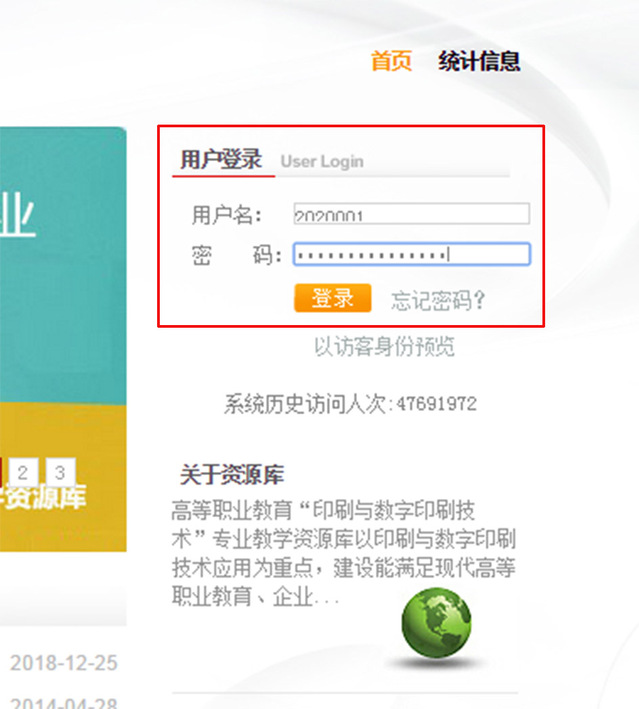
步骤三:点击BB平台上教学资源库页面导航栏中的“课程”,打开你的课程列表。


步骤四、在课程列表中,点击需要添加学生的课程名称,打开该课程的资源库。这里以《印刷概论》课程为例,点击“印刷概论”课程后,进入课程页面。
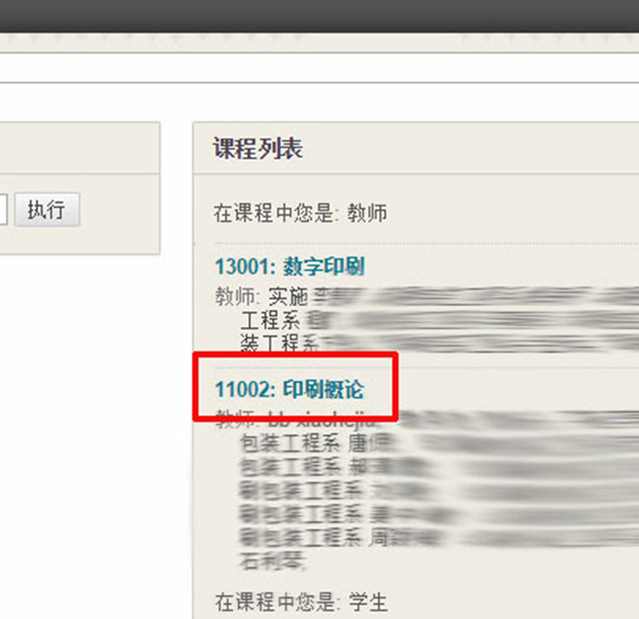

步骤五、通过“用户”添加学生进课程。具体方法如下:
(1)在课程左侧的“课程管理”组中的“用户和小组”中,点击“用户”项目,打开用户管理窗口。
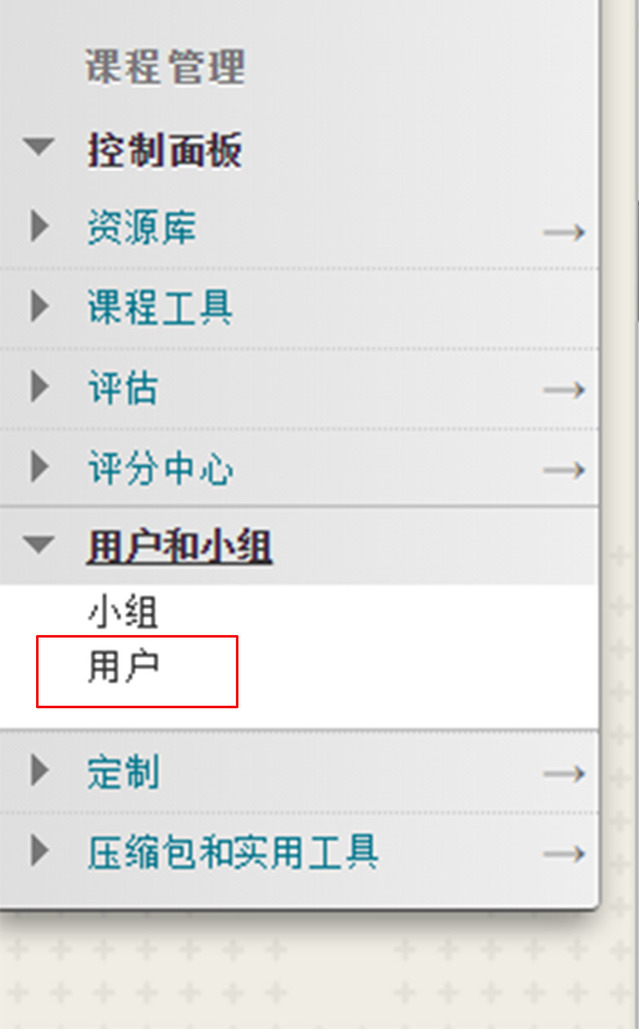
(2)点击“查找要注册的用户”,进入“添加注册”页面。

(3)点击“浏览”打开“用户”窗口。
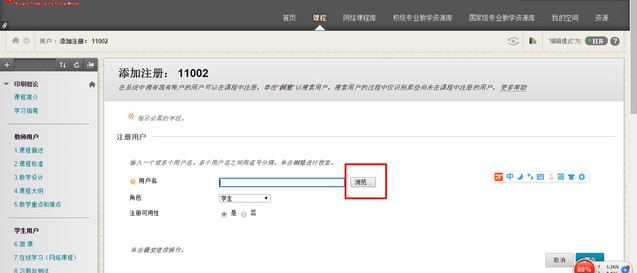
(4)可按用户名(即学生的学号)或院系进行搜索。即输入院系或用户名信息后,点击“执行”。
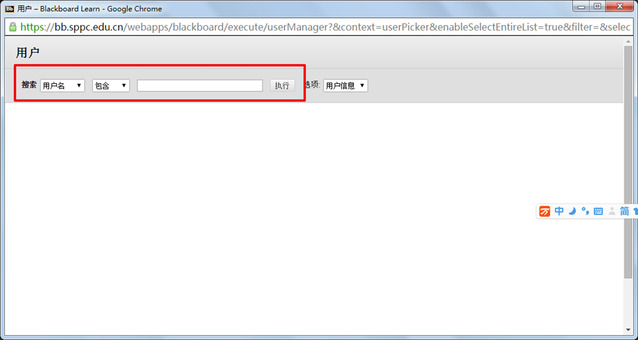
例如,输入“院系”名称包含“19数字媒体艺术设计”,执行后,把鼠标滑到最后,点击“全部显示”,得到如下图所示的结果。


(5)点击状态左侧的复选框,然后点击“全部选中”, 然后点击“提交”。

(6)回到用户注册页页,此进所有的学生信息就添加到用户名一栏中。此时,设置角色为“学生”,然后点击“提交”。此时就把学生添加到课程中了。

步骤六、通过“小组”按教学班管理学生。如果一门课程有多个老师或多个班级,则需要按班级组建小组,并把学生添加到相应的小组中。具体方法如下:
(1)在课程左侧的“课程管理”组中的“用户和小组”中,点击“小组”项目,打开小组管理窗口。

(2)创建小组名称。在小组管理窗口中,点击“创建”,在下拉菜单中选择“单个小组”下的“自行注册”,打开创建小组窗口,输入小组名称,建议按”学期-教师名-专业名称或教学班级名称“命名,如这里为“2019-2020-1 周永仁老师-数字媒体艺术设计教学班”,同时注意要勾选该页面最底部的“创建此小组的智能视图方框”复选框,然后点击“提交”就可添加新的小组。
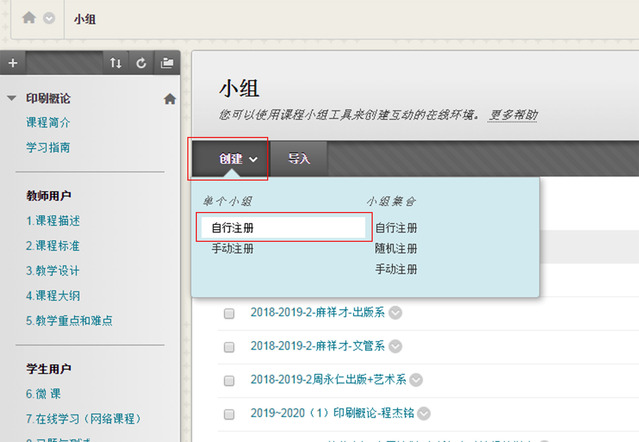

(3)找到需要添加学生进入的小组,这里仍以“数字媒体艺术设计教学班”为例,勾选该教学班,并单击左侧的“√”,选择“编辑小组”,进入为小组添加用户页面。


(4)点击“添加用户”,在搜索栏中输入:姓氏包含“19 数字媒体艺术设计”(这里输入专业名称)。点击“执行”后,把鼠标滑到最后,点击“全部显示”,勾选全部用户,如下图所示。
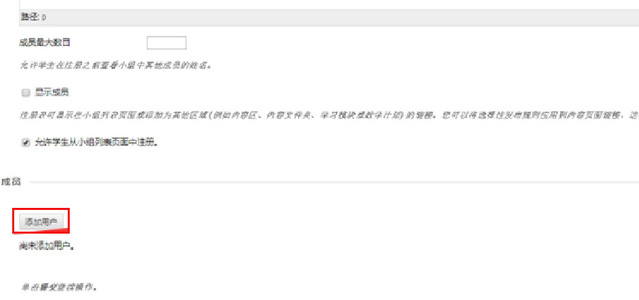


(5)点击“提交”,提交后可以看到学生们已添加到该教学班的小组中。

(5)最后点击“提交”,本次添加学生的操作全部完成。
疫情来得猝不及防,在线教学刻不容缓,让我们携起手来,共克时艰,努力做好在线教学各项工作。祝老师们身体健康,工作顺利,万事如意!
教务处